विंडोज 10 पीसी पर सिस्टम फाइलों को सुधारने के लिए एसएफसी / स्कैनो कमांड चलाते समय निम्न त्रुटि हुई: "विंडोज रिसोर्स प्रोटेक्शन को भ्रष्ट फाइलें मिलीं लेकिन उनमें से कुछ को ठीक करने में असमर्थ था। विवरण CBS.Log windir\Logs\CBS\CBS.log में शामिल हैं। उदाहरण के लिए C:\Windows\Logs\CBS\CBS.log"
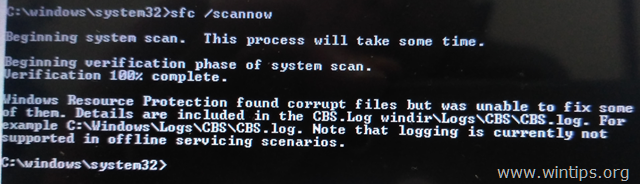
इस ट्यूटोरियल में "विंडोज रिसोर्स प्रोटेक्शन को मिली भ्रष्ट फाइलें" को हल करने के निर्देश हैं लेकिन उनमें से कुछ को ठीक करने में असमर्थ था" त्रुटि, जब विंडोज 7, 8 और 10 में SFC / SCANNOW कमांड चला रहा हो ओएस.
फिक्स विंडोज रिसोर्स प्रोटेक्शन को भ्रष्ट फाइलें मिलीं, लेकिन इसे ठीक करने में असमर्थ था
विधि 1। हार्ड डिस्क त्रुटियों की जाँच करें और उन्हें सुधारें।
सबसे पहले CHKDSK कमांड का उपयोग करके अपनी हार्ड ड्राइव पर संभावित त्रुटियों की जांच और मरम्मत करें। ऐसा करने के लिए:
1. व्यवस्थापक के रूप में कमांड प्रॉम्प्ट खोलें।
2. कमांड प्रॉम्प्ट पर, निम्न कमांड दें और दबाएं दर्ज: *
- चाकडस्क / एफ
* टिप्पणियाँ:
1. सिस्टम ड्राइव पर CHKDSK कमांड चलाने पर आपको कंप्यूटर को रिबूट करना होगा।
2. डिफ़ॉल्ट रूप से CHKDSK कमांड, आपकी मुख्य जांच करेगा
विधि 2: सिस्टम अपडेट रेडीनेस टूल (DISM) के साथ Windows भ्रष्टाचार त्रुटियों को ठीक करें।
सिस्टम अपडेट रेडीनेस टूल एक माइक्रोसॉफ्ट टूल है जो विंडोज भ्रष्टाचार त्रुटियों को ठीक कर सकता है।
- विंडोज 7, विस्टा & सर्वर 2008:
1. डाउनलोड करें और अपने डेस्कटॉप पर सहेजें सिस्टम अपडेट रेडीनेस टूल आपके विंडोज संस्करण के अनुसार।
2. डाउनलोड की गई फ़ाइल को स्थापित करने के लिए डबल क्लिक करें (उदा. Windows6.1-KB947821-v34-x86.msu)।

3. जब स्थापना पूर्ण हो जाए, तो अपने कंप्यूटर को पुनरारंभ करें।
4. अंत में व्यवस्थापक के रूप में कमांड प्रॉम्प्ट खोलें और निम्न आदेश दें:
- एसएफसी / स्कैनो
- विंडोज 10, 8, 8.1 और सर्वर 2012:
1. विंडोज स्टार्ट बटन पर राइट क्लिक करें  और चुनें कमांड प्रॉम्प्ट (एडमिन)।
और चुनें कमांड प्रॉम्प्ट (एडमिन)।
2. कमांड प्रॉम्प्ट विंडो पर, निम्न कमांड टाइप करें और दबाएं दर्ज:
- Dism.exe /ऑनलाइन /क्लीनअप-इमेज /रिस्टोरहेल्थ

3. जब तक DISM कंपोनेंट स्टोर की मरम्मत नहीं कर लेता तब तक धैर्य रखें।
4. जब कार्रवाई पूरी हो जाती है, तो आपको सूचित किया जाना चाहिए कि कंपोनेंट स्टोर करप्शन की मरम्मत की गई थी।

5. अंत में, SFC कमांड दें (प्रशासनिक कमांड प्रॉम्प्ट में):
- एसएफसी / स्कैनो
विधि 3: SFC को सेफ मोड में चलाएँ।
1. दबाएँ खिड़कियाँ + आर लोड करने के लिए कुंजियाँ दौड़ना संवाद बकस।
+ आर लोड करने के लिए कुंजियाँ दौड़ना संवाद बकस।
2. प्रकार msconfig और दबाएं दर्ज.

3. दबाएं बीओओटी टैब और फिर जांचें सुरक्षित बूट विकल्प।
4. क्लिक ठीक है तथा पुनः आरंभ करें आपका कंप्यूटर।
ध्यान दें: जब आप अपना काम पूरा कर लें, तो सिस्टम कॉन्फ़िगरेशन उपयोगिता को फिर से खोलें और "अनचेक करें"सुरक्षित बूट"विंडोज को सामान्य रूप से शुरू करने का विकल्प।
![windows-8-safe-mode_thumb[2] windows-8-safe-mode_thumb[2]](/f/49a6f9ffe3c7a1a45ccc5c09b24f5ca2.jpg)
5. अंत में, SFC /SCANNOW कमांड (प्रशासनिक कमांड प्रॉम्प्ट में) दें।
विधि 4. Windows पुनर्प्राप्ति परिवेश (WinRE) से "SFC /SCANNOW" चलाएँ।
SFC त्रुटि को ठीक करने का एक अन्य तरीका "विंडोज रिसोर्स प्रोटेक्शन को भ्रष्ट फाइलें मिलीं, लेकिन इसे ठीक करने में असमर्थ था", SFC / SCANNOW कमांड को ऑफलाइन चलाना है। ऐसा करने के तरीके के बारे में विस्तृत निर्देश, आप इस लेख में पा सकते हैं: एसएफसी ऑफलाइन कैसे चलाएं.
विधि 5. एसएफसी स्कैन के विवरण की जांच करें।
SFC में "Windows संसाधन सुरक्षा मिली भ्रष्ट फ़ाइलें" को हल करने की अगली विधि, CBS.LOG फ़ाइल में SFC विवरण की जाँच करना है। ऐसा करने के लिए:
1. व्यवस्थापक के रूप में कमांड प्रॉम्प्ट खोलें।
2. निम्न आदेश दें।
Findstr /c:"[SR]" %windir%\Logs\CBS\CBS.log >"%userprofile%\Desktop\sfcdetails.txt"
3. फिर अपने डेस्कटॉप पर नेविगेट करें और नोटपैड में "sfcdetails.txt" फ़ाइल खोलें, यह देखने के लिए कि कौन सी फ़ाइलें दूषित हैं और उन्हें एक अच्छी कॉपी के साथ बदलें।
विधि 6. इन-प्लेस अपग्रेड के साथ विंडोज 10 को रिपेयर करें।
विंडोज 10 की समस्याओं को ठीक करने का अंतिम तरीका विंडोज 10 रिपेयर-अपग्रेड करना है। उस कार्य के लिए इस आलेख पर विस्तृत निर्देशों का पालन करें: विंडोज 10 की मरम्मत कैसे करें।
इतना ही! मुझे बताएं कि क्या इस गाइड ने आपकी टिप्पणी छोड़कर आपकी मदद की है कि आपके लिए कौन सी विधि काम करती है। दूसरों की मदद करने के लिए कृपया इस गाइड को लाइक और शेयर करें।